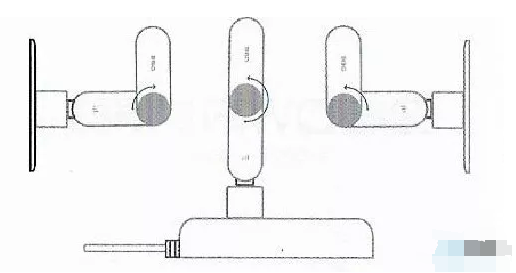
如今的人们,已经进入网络时代,而WiFi已经成为我们生活中必不可少的一部分,但是,我们在生活中,经常会出现WiFi信号差,今天小编来跟大家说说360wifi扩展器的使用教程.
如何使用360wifi扩展器:
1、接通电源
首先我们把360wifi扩展器的USB头,插在手机充电器或者其它能提供USB接口的设备上,并保持天线为垂直。可以参考下面的图。
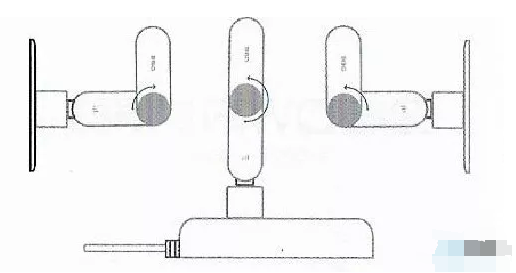
2、连接扩展器信号
我们使用手机或者笔记本电脑,搜索连接到360wifi扩展器的默认无线信号,默认的无线信号名称格式为:360WiFi-Plus-XXXXXX ,注意在无线信号搜索列表中查看、并连接。
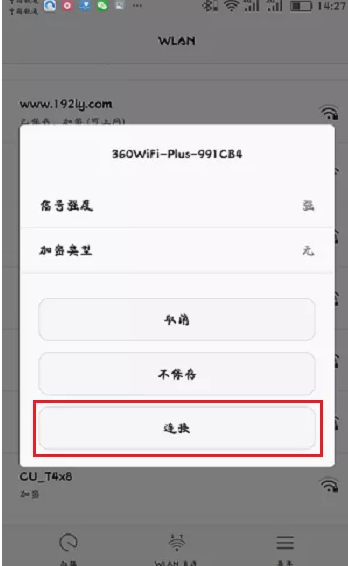
注意问题:
360wifi扩展器出厂时,默认已经启用了无线功能,而且默认的无线信号没有密码,所以手机/笔记本电脑可以直接连接。
3、打开设置页面
当我们的手机或者笔记本电脑,连接360wifi扩展器的默认信号后,一般会自动打开浏览器,弹出设置页面。如果未弹出,可以手动在浏览器中输入:192.168.0.1 或者 luyou.360.cn ,打开设置页面,点击“开始设置”按钮。

4、扩展无线信号
在“WiFi名称”中我们选择需要扩展的无线信号的名称,然后在“WiFi密码”中输入被扩展信号的密码,最后点击“下一步”即可。
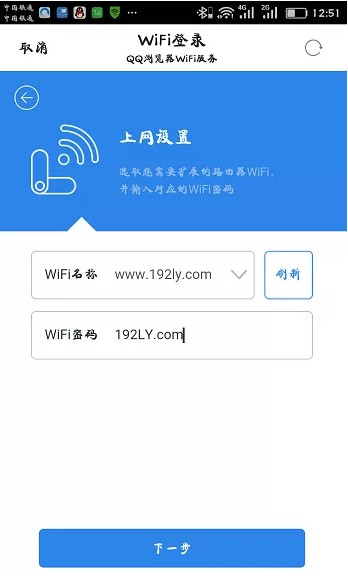
5、WiFi设置
我们开始设置360wifi扩展器的“WiFi名称”、“WiFi密码”设置完成后,点击“完成”即可。
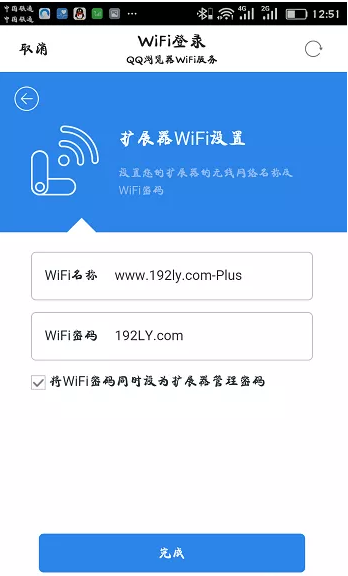
6、设置完成。
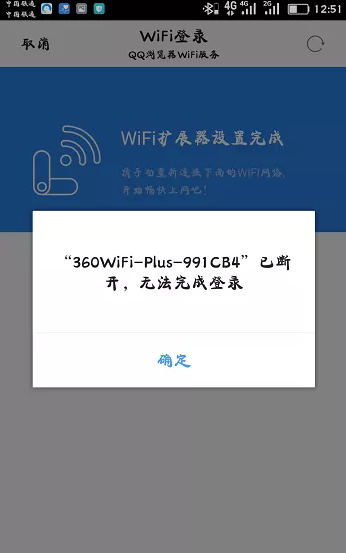
7.接下来手机会断开连接,然后我们将刚刚设置的密码输入进去,找到wifi名称即可连接成功开始使用啦。
以上就是如何使用360wifi扩展器的内容,希望能够帮助到大家。






 粤公网安备 44130202001059号
粤公网安备 44130202001059号